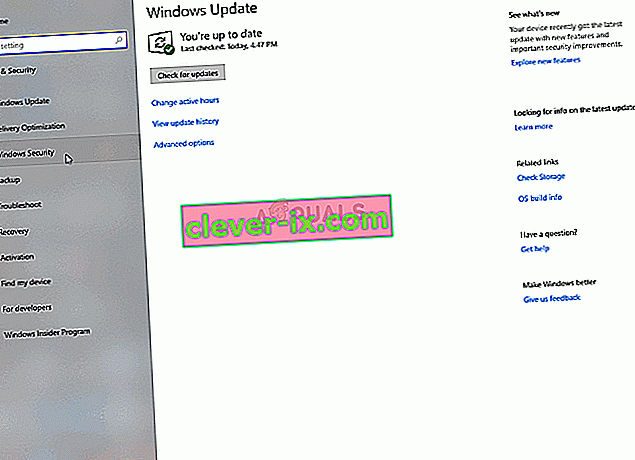Warframe je strieľačka z pohľadu tretej osoby a je zadarmo sa na ňu hrať. Hra bola publikovaná a vyvinutá spoločnosťou Digital Extremes. Hra bola pôvodne vydaná pre Microsoft Windows v marci 2013 a neskôr bola vydaná pre konzoly Xbox, PlayStation a Nintendo switch. Pomerne nedávno sme dostali veľa správ od užívateľov, ktorí nie sú schopní hrať hru kvôli " Network Nie V reakcii " chyby. Táto chyba sa vyskytuje pri pokuse o prihlásenie do hry a niekedy dokonca aj pri pokuse o pripojenie k serveru.

Čo spôsobuje chybu „Sieť nereaguje“ vo Warframe?
Po prijatí niekoľkých správ od používateľov sme chybu preskúmali, aby sme navrhli niekoľko riešení, ktoré môžete implementovať, aby sme sa tejto chyby zbavili. Pozreli sme sa tiež na dôvody, kvôli ktorým sa táto chyba spúšťa, a niektoré z najbežnejších sú uvedené nižšie.
- Brána firewall: Brána firewall systému Windows niekedy blokuje hru v nadviazaní kontaktu so servermi v dôsledku falošného poplachu, že ide o vírus. Toto je častá príčina chyby a dá sa ľahko vyriešiť.
- Vyrovnávacia pamäť DNS: V niektorých prípadoch môže byť poškodená medzipamäť DNS. DNS používa počítač na preklad mien na adresy IP.
- Herné servery: Vývojári hier musia kvôli údržbe serverov niekedy tieto servery odstaviť, kvôli čomu majú používatelia problémy s pripojením. Toto je možné ľahko skontrolovať pomocou popisovača sociálnych médií vývojára, pretože väčšina vývojárov predtým aktualizuje používateľov.
- Pomalý internet: V niektorých prípadoch čelilo internetové pripojenie používateľa strate paketov a vysokým pingom, kvôli ktorým by mohlo byť problémom pripojenie k serverom.
Teraz, keď máte základné znalosti o podstate problému, sa posunieme k riešeniam. Odporúča sa implementovať tieto riešenia v konkrétnom poradí, v akom sú poskytované.
Riešenie 1: Reštartujte internetový smerovač
Nastavenia internetového smerovača môžu niekedy používať nesprávne nastavenia DNS. V tomto kroku preto úplne prepneme internetový smerovač, aby sme sa uistili, že to tak nie je.
- Odpojte napájanie z internetového smerovača

- Počkajte aspoň 5 minút
- Znovu pripojte napájanie a počkajte, kým nebude poskytnutý prístup na internet.
- Skúste hru spustiť a skontrolujte, či problém pretrváva.
Ak tento krok problém nevyrieši, nemusíte sa obávať, pretože ide o najzákladnejší krok pri riešení problému. Prejdite k ďalšiemu riešeniu.
Riešenie 2: Prepláchnutie DNS
V niektorých prípadoch môže byť poškodená medzipamäť DNS. DNS používa počítač na preklad mien na adresy IP. V tomto kroku preto budeme kompletne obnovovať DNS odstránením jeho vyrovnávacej pamäte
- Kliknite na vyhľadávací panel a zadajte „ Príkazový riadok “
- Kliknite pravým tlačidlom na ikonu a vyberte možnosť „ Spustiť ako správca “
- Zadajte príkaz „ ipconfig / flushdns “ do príkazového riadku , aby sa server DNS úplne obnovil .
- Teraz spustite hru a skontrolujte, či problém pretrváva.

Riešenie 3: Používanie ethernetového pripojenia
V niektorých prípadoch čelilo internetové pripojenie používateľa strate paketov a vysokým pingom, kvôli ktorým by mohlo byť problémom pripojenie k serverom. Preto je vždy dobré použiť ethernetové pripojenie cez bezdrôtové, aby ste odstránili prípadné straty paketov . Skúste použiť ethernetové pripojenie a skontrolujte, či problém pretrváva.
Riešenie 4: Udelenie prístupu v bráne firewall.
Brána firewall systému Windows niekedy zablokuje hru v nadviazaní kontaktu so servermi v dôsledku falošného poplachu, že ide o vírus. Toto je častá príčina chyby a dá sa ľahko vyriešiť. Urobiť tak:
- Kliknite na ikonu ponuky Štart a vyberte položku Nastavenia .
- V časti Nastavenia kliknite na možnosť Aktualizácia a zabezpečenie .
- Teraz kliknite na „ Zabezpečenie systému Windows “ na ľavom paneli.
- Kliknite na možnosť „ Firewall a ochrana siete “.
- Teraz kliknite na možnosť „ Povoliť aplikáciu cez bránu firewall “.
- Kliknutím na možnosť „ Zmeniť “ udelíte práva správcu
- Posuňte sa nadol a v zozname vyberte „ Warframe “
- Začiarknite políčka „ Verejné “ a „ Súkromné “ a kliknite na tlačidlo OK
- To bude udeliť prístup a bude umožnené , aby sa pripojiť k herné servery.
- Spustite hru a skontrolujte, či problém pretrváva.
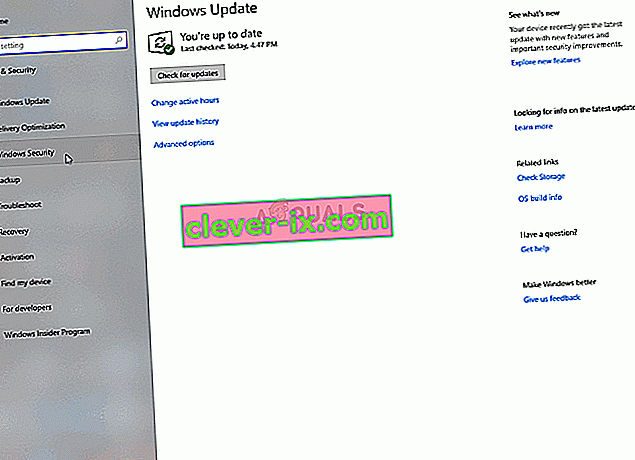
Poznámka: Vývojári hier kvôli údržbe serverov ich niekedy musia zrušiť, kvôli čomu majú používatelia problémy s pripojením. Toto je možné ľahko skontrolovať pomocou popisovača sociálnych médií vývojára, pretože väčšina vývojárov predtým aktualizuje používateľov. Pred vyskúšaním týchto riešení sa preto uistite, že tomu tak nie je.